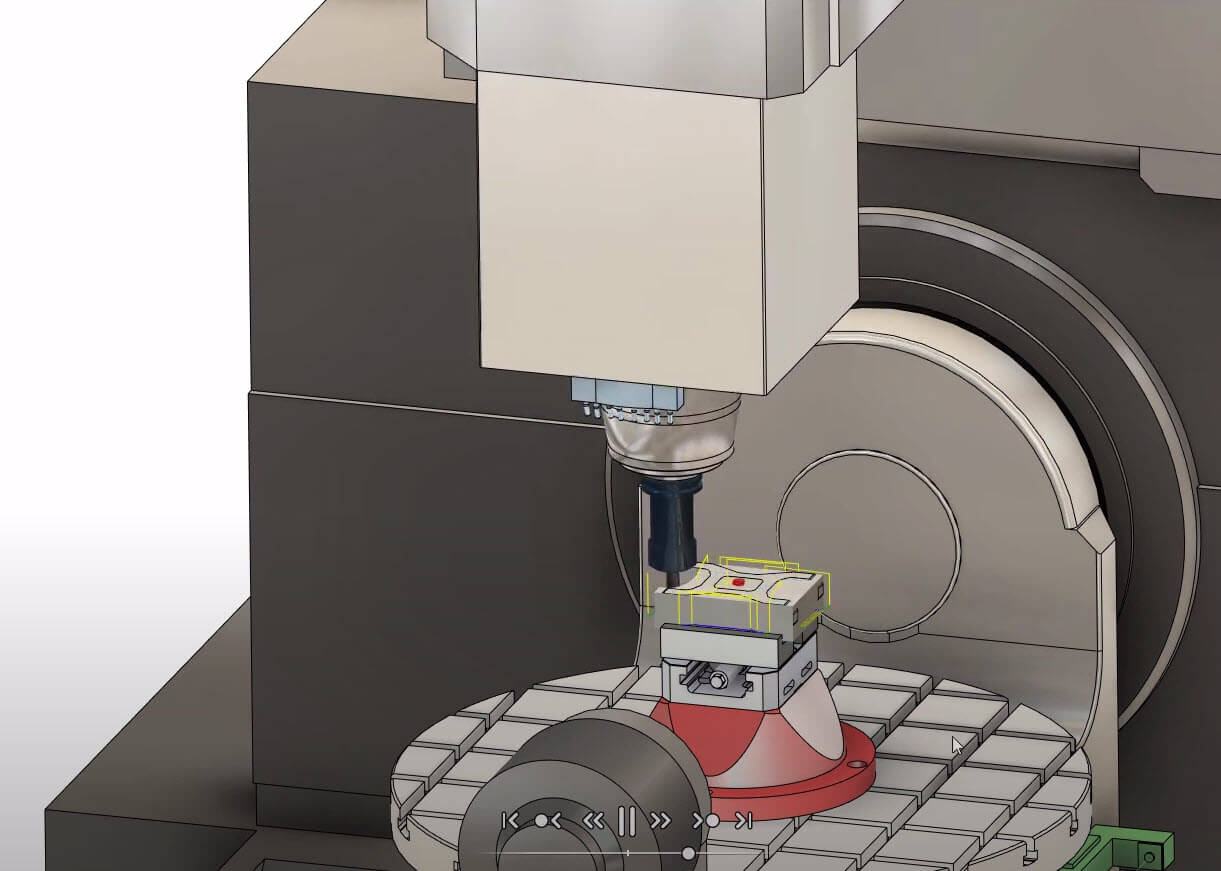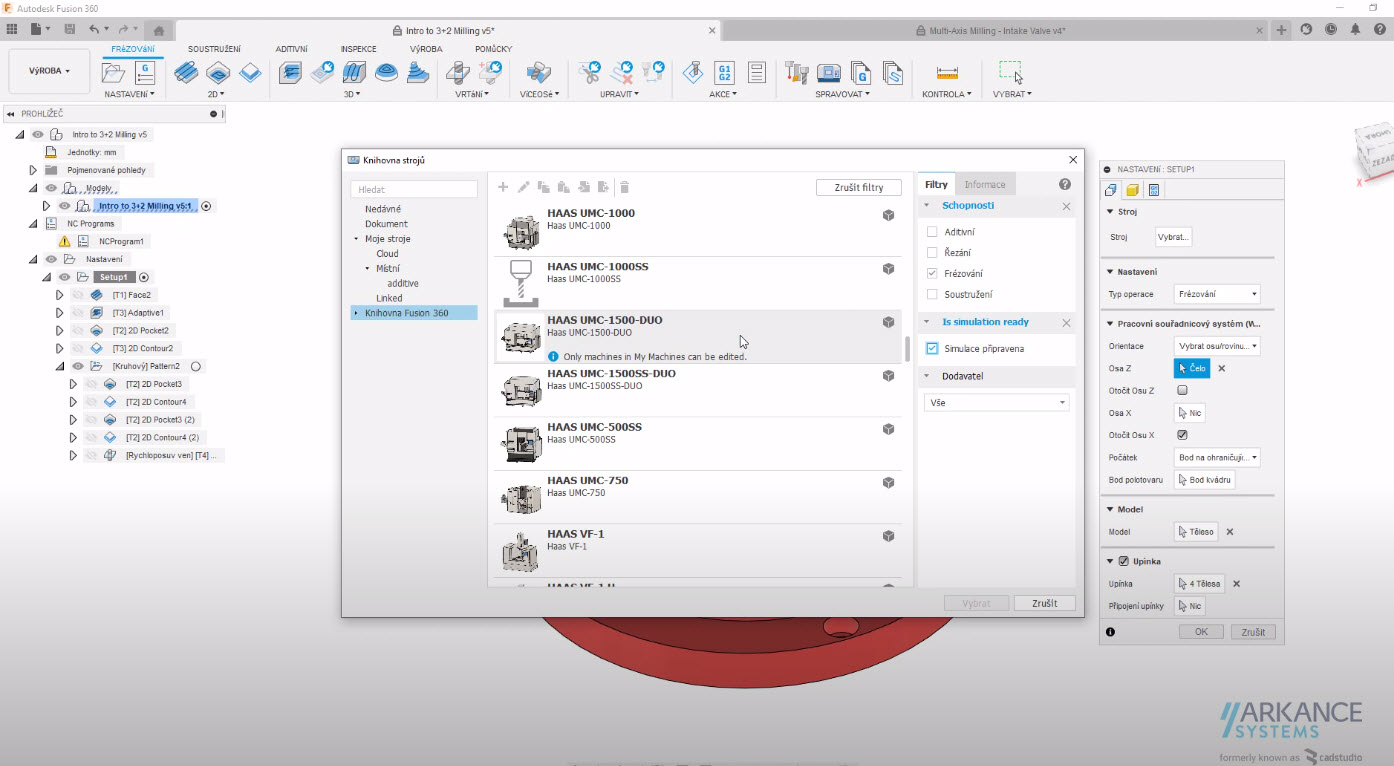
Strojní simulace
Autodesk Fusion 360 umožňuje provést simulaci dráhy nástroje včetně kinematického modelu stroje.
Strojní simulace
Autodesk Fusion 360 od aktualizace v květnu 2021 umožňuje simulovat dráhy nástroje včetně kinematického modelu stroje. Se strojem lze simulovat jak celé dráhy stroje, nebo každou dráhu samostatně. Prozatím jsou kontrolovány kolize mezi nástrojem a obrobkem, ale zatím ne pro kolize mezi strojem a obrobkem.
Simulace se strojem je prozatím funkce náhledu, aby bylo možné tuto funkci použít, je nutné simulaci se strojem povolit v nastavení Fusion 360. V tabulce předvoleb zvolte „Preview features“ a ze seznamu zatrhněte volbu simulaci stroje. Poté bude možné simulovat dráhy nástroje i s kinematickým modelem stroje.
Simulace se strojem je vázána na postprocesor a v některých případech bude nutná i úprava postprocesorů, aby simulace stroje fungovala správně.